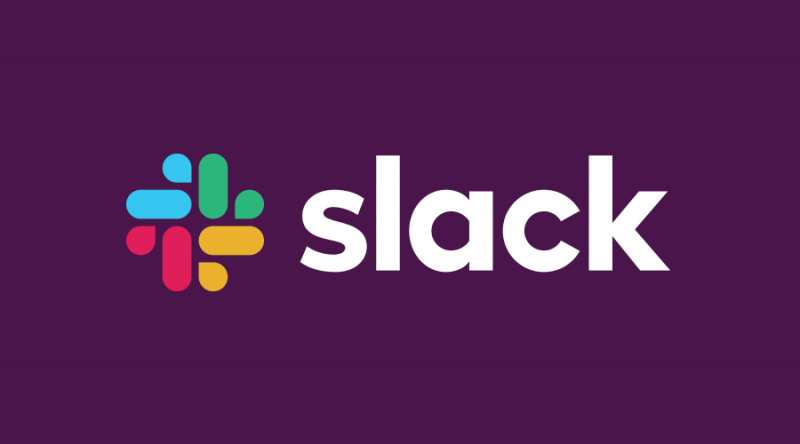Tots dos Windows 10 i 8 els usuaris han notat que els seus equips es tornen extremadament lents fins i tot mentre executen algunes aplicacions alhora. Imagineu-vos que esteu en aquest escenari i obriu el vostre Cap de tasques per comprovar què causa el problema, només s’ha d’afrontar un misteriós procés anomenat wsappx . Aquest procés pot captar el 80% de l'ús de la CPU, cosa que provoca una desacceleració al dispositiu.
La primera pregunta que ens ve al cap és Què és wsappx? i Com puc solucionar l'ús elevat del disc de wsappx? que són coses vàlides per preocupar-se en aquest escenari. El nostre article se centra a respondre a aquestes dues preguntes i proporcionar-vos la solució als vostres problemes de wsappx.
Quin és el procés wsappx?
Tot i acaparar els vostres recursos, el wsappx procés és una part vital del vostre sistema operatiu Windows. Hi ha dos serveis en particular que depenen d’aquest procés, a saber, el Windows Store i la Plataforma universal de Windows (UWP) .
El seu propòsit principal és Windows Store. És l’encarregat de gestionar, instal·lar, suprimir i actualitzar les aplicacions que compreu i descarregueu a través de Windows Store. Tot i això, no cal que el procés s’executi constantment al dispositiu tret que instal·leu o actualitzeu aplicacions de Windows Store.
En expandir el fitxer wsappx categoria, veureu dues subentrades: Servei de desplegament AppX (AppXSVC) i Servei de llicència de client . Aquestes formen part del servei, proporcionant suport a la infraestructura per al Microsoft Store i Botiga aplicació.
En resum, wsappx és un procés necessari que s’executa al dispositiu per fer funcionar les aplicacions de Windows Store i Store. No és perillós, però, pot provocar desacceleracions a causa d’errors en el procés.
Com es corregeix l'ús elevat de disc / CPU causat per wsappx
Mètode 1. Augmenteu la vostra memòria virtual
Si la vostra memòria virtual està mal configurada, pot fer que el procés wsappx utilitzi la majoria dels recursos disponibles, quan en realitat encara n’hi ha prou per al funcionament de l’ordinador. A continuació s’explica com podeu assegurar-vos que heu augmentat la memòria virtual fins a la quantitat ideal.
- Premeu el botó Windows + S tecles del teclat alhora per obrir la funció de cerca. Aquí, escriviu rendiment i tria Ajusteu l'aparença i el rendiment de Windows .

- S'obrirà la finestra Opcions de rendiment. Canvieu a Advanced i feu clic a la pestanya Canvi a la secció Memòria virtual.

- Abans de poder fer canvis, heu de desmarcar el fitxer Gestioneu automàticament fitxer de paginació mida per a totes les unitats opció.

- Seleccioneu la unitat on esteu instal·lat el sistema Windows i, a continuació, feu clic a Mida personalitzada opció.

- Estableix el fitxer Mida inicial equivalent a la mida de la vostra memòria RAM mesurada en MB. Estableix el fitxer Mida màxima per duplicar el primer número.

- Feu clic a Conjunt per finalitzar els canvis. Reinicieu el dispositiu i vegeu si encara teniu problemes amb el procés wsappx.
Mètode 2. Desactiveu el Windows Store mitjançant l'Editor de polítiques de grup
- Premeu el botó Windows + R tecles del teclat per iniciar l'aplicació Executa.
- Escriure gpedit.msc i colpejar el D'acord botó. Això obrirà l’Editor de polítiques de grup.

- Aneu al camí següent: Configuració de l’ordinador > Plantilles administratives > Components de Windows > Botiga
- Feu doble clic a Desactiveu l'opció de l'aplicació Store .

- Seleccioneu Activat i, a continuació, feu clic a D'acord botó.

- Reinicieu l'ordinador i comproveu si encara teniu els mateixos problemes amb wsappx.
Mètode 3. Desactiveu la botiga de Windows mitjançant l'Editor del registre
- Premeu el botó Windows + R tecles del teclat per iniciar l'aplicació Executa.
- Escriure regedit i colpejar el D'acord botó. Això obrirà l’Editor del Registre.
- Aneu a la tecla següent mitjançant el tauler lateral esquerre: HKEY_LOCAL_MACHINE SOFTWARE Policies Microsoft WindowsStore
- Feu clic amb el botó dret a qualsevol espai buit i seleccioneu Novetat > Valor DWORD (32 bits) . Posa-li un nom RemoveWindowsStore .
- Feu doble clic a RemoveWindowsStore clau i, a continuació, escriviu 1 al Dades de valor camp. Feu clic a D'acord per finalitzar el canvi.
- Reinicieu l'ordinador i comproveu si encara teniu els mateixos problemes amb wsappx.
Mètode 4. Canvieu el valor d'AppXSvc al registre
- Premeu el botó Windows + R tecles del teclat per iniciar l'aplicació Executa.
- Escriure regedit i colpejar el D'acord botó. Això obrirà l’Editor del Registre.
- Aneu a la tecla següent mitjançant el tauler lateral esquerre: HKEY_LOCAL_MACHINE SYSTEM ControlSet001 Services AppXSvc
- Feu doble clic al botó Començar valor i, a continuació, configureu el seu valor Dades de valor a 4 . Feu clic a D'acord per finalitzar el canvi.
- Tanqueu l'Editor del registre i reinicieu l'ordinador i comproveu si encara teniu els mateixos problemes amb wsappx.
Mètode 5. Executeu l'ordre chkdsk
Si cap dels mètodes anteriors no funciona, proveu d'executar una ordre per reparar l'ordinador. El chkdsk comando, també conegut com Comproveu el disc , intenta identificar i eliminar problemes de disc, cosa que us pot ajudar a resoldre problemes amb wsappx.
- Premeu el botó Windows + R tecles del teclat. Això farà aparèixer la utilitat Executar.
- Escriure cmd i premeu el botó Ctrl + Maj + Retorn tecles del teclat. En fer-ho, llançareu el símbol del sistema amb permisos administratius.
- Si se us demana, feu clic a Sí per permetre que el símbol del sistema faci canvis al dispositiu.
- Un cop a l’indicatiu d’ordres, escriviu l’ordre següent i premeu Retorn per executar-lo: chkdsk C: / f / r / x
- Aquesta ordre comprovarà el fitxer C: conduir. Si el vostre Windows 10 s'ha instal·lat en una altra unitat, assegureu-vos de modificar l'ordre en conseqüència substituint-lo C: .
- Espereu fins que s'acabi d'executar l'ordre Comprova el disc. Intentarà solucionar problemes amb la unitat i recuperar tota la informació llegible.
- Reinicieu el dispositiu i vegeu si encara teniu problemes amb el procés wsappx.
Esperem que aquest article us pugui ajudar a resoldre els problemes del procés wsappx, provocant un alt ús del disc / CPU a l'ordinador. Si alguna vegada teniu algun problema amb el procés, assegureu-vos de tornar a la nostra pàgina i intentar aplicar una solució diferent.